Το Google Chrome διαθέτει ένα ενσωματωμένο σύστημα διαχείρισης κωδικών πρόσβασης, που σας βοηθά να αποθηκεύσετε και να συγχρονίσετε όλες τις συνδέσεις στον ιστότοπό σας. Ωστόσο, εάν χρησιμοποιείτε έναν ειδικό διαχειριστή κωδικών πρόσβασης, τα επίμονα μηνύματα “Save Password” στο Chrome μπορεί να γίνουν πολύ ενοχλητικά. Δείτε πώς μπορείτε να τα απενεργοποιήσετε παρακάτω.

Δείτε επίσης: Google Pay: Η νέα εφαρμογή επαναλαμβάνει τα λάθη του Google Allo
Κάθε φορά που συνδέεστε σε έναν νέο ιστότοπο, το πρόγραμμα περιήγησης φορτώνει αυτόματα ένα αναδυόμενο μήνυμα που ρωτά αν θέλετε να αποθηκεύσετε το όνομα χρήστη και τον κωδικό πρόσβασης στο Chrοme. Με αυτόν τον τρόπο, το όνομα χρήστη και ο κωδικός πρόσβασής σας θα συγχρονίζονται μεταξύ των συσκευών που συνδέονται με τον Google Λογαριασμό σας.
Μπορείτε να απενεργοποιήσετε αυτό το αναδυόμενο παράθυρο για το Chrome σε Windows 10, Mac, Android, iPhone και iPad. Τα βήματα γι’ αυτό είναι διαφορετικά για κάθε πλατφόρμα.
Για το Chrome Desktop
Μπορείτε να απενεργοποιήσετε το αναδυόμενο μήνυμα ” Save Password “, από την ενότητα “Κωδικοί πρόσβασης” στο μενού Ρυθμίσεις στο Chrome για Windows και Mac. Για να φτάσετε εκεί, ανοίξτε το πρόγραμμα περιήγησης Chrome στον υπολογιστή σας, κάντε κλικ στο εικονίδιο προφίλ σας από τη δεξιά πλευρά της γραμμής εργαλείων του Chrome και επιλέξτε το κουμπί κωδικών πρόσβασης (το οποίο μοιάζει με εικονίδιο κλειδιού).
Δείτε επίσης: Το τελευταίο Windows 10 update προκαλεί BSOD κατά την εκτύπωση
Τώρα, κάντε εναλλαγή στην επιλογή “Προσφορά για αποθήκευση κωδικών πρόσβασης“.
Αμέσως, το Chrome θα απενεργοποιήσει τα ενοχλητικά αναδυόμενα παράθυρα αποθήκευσης.
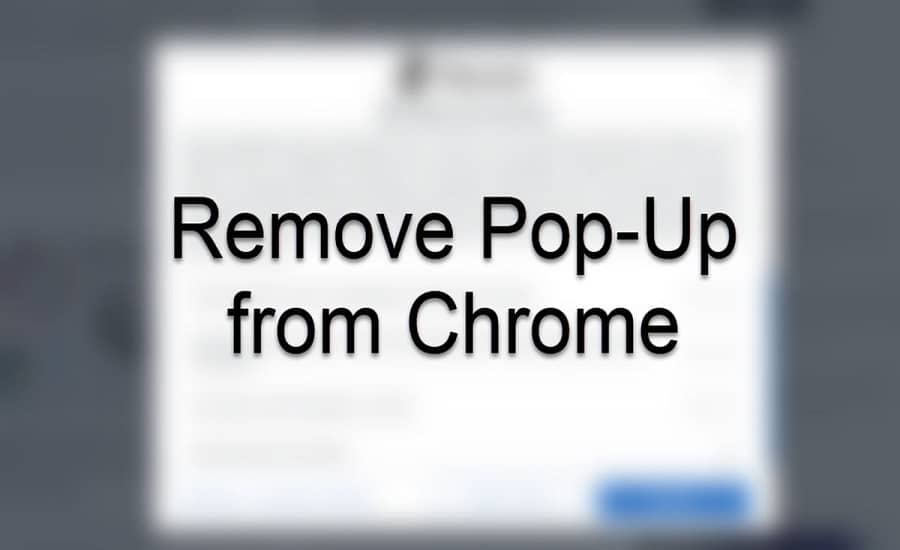
Για το Chrome Android
Όταν συνδέεστε σε έναν νέο ιστότοπο στο Chrοme μέσω Android συσκευής, θα δείτε μια προτροπή “Αποθήκευσης κωδικού πρόσβασης” στο κάτω μέρος της οθόνης του smartphone ή του tablet σας.
Μπορείτε να την απενεργοποιήσετε μεταβαίνοντας στο μενού Ρυθμίσεις. Ανοίξτε την εφαρμογή Chrome στη συσκευή σας και πατήστε το εικονίδιο με τις τρεις κουκκίδες από την γραμμή εργαλείων.
Δείτε ακόμα: Το Android Auto λαμβάνει υποστήριξη split-screen σε wide-screen κεντρικές μονάδες
Εδώ, επιλέξτε “Ρυθμίσεις“.
Μεταβείτε στην ενότητα “Κωδικοί πρόσβασης“.
Πατήστε την εναλλαγή δίπλα στην επιλογή “Αποθήκευση κωδικών πρόσβασης“.
Τα βήματα για την απενεργοποίηση του αναδυόμενου παραθύρου αποθήκευσης είναι διαφορετικά για iPhone και iPad.
Ανοίξτε την εφαρμογή Chrome στο iPhone ή το iPad σας και πατήστε το εικονίδιο μενού με τις τρεις κουκκίδες από την κάτω δεξιά γωνία.
Επιλέξτε “Ρυθμίσεις“.
Μεταβείτε στην ενότητα “Κωδικοί πρόσβασης“.
Κάντε εναλλαγή στην επιλογή “Αποθήκευση κωδικών πρόσβασης“.
